Publicar una aplicación ASP.NET Core SignalR para Azure App Service
Por Brady Gaster
Azure App Service es un servicio de plataformaInformática en la nube de Microsoft que sirve para hospedar aplicaciones web, como ASP.NET Core.
Nota:
En este artículo se hace referencia a la publicación de una aplicación SignalR de ASP.NET Core desde Visual Studio. Para más información, consulte SignalR servicio para Azure.
Publicar la aplicación
En este artículo se explica la publicación mediante las herramientas de Visual Studio. Los usuarios Visual Studio Code pueden usar comandos de la CLI de Azure para publicar aplicaciones en Azure. Para más información, consulte Publicar una aplicación ASP.NET Core en Azure con las herramientas de línea de comandos.
Desde el Explorador de soluciones, haga clic con el botón derecho en el proyecto y seleccione Publicar.
Confirme que App Service y Crear nuevo están seleccionados en el cuadro de diálogo Elegir un destino de publicación.
Seleccione Crear perfil en la lista desplegable del botónPublicar.
Escriba la información descrita en la tabla siguiente en el cuadro de diálogo Crear App Service y seleccione Crear.
Elemento Descripción Nombre Nombre único de la aplicación. Suscripción Suscripción de Azure que usa la aplicación. Grupo de recursos Grupo de recursos relacionados a los que pertenece la aplicación. Plan de hospedaje Plan de precios para la aplicación web. Seleccione Servicio SignalR de Azure en la sección Dependencias del servicio. Seleccione el botón+:
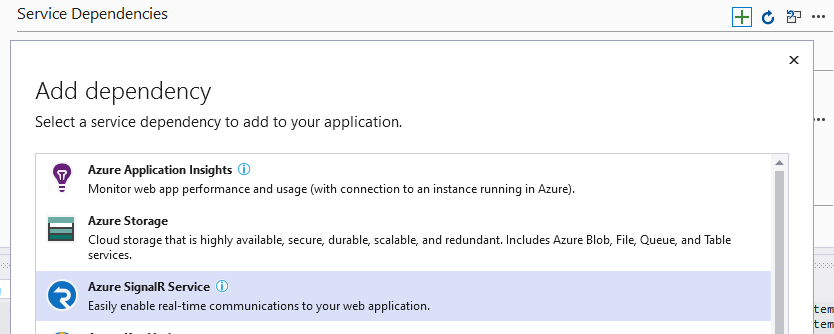
En el cuadro de diálogo Servicio SignalR de Azure, seleccione Crear una nueva instancia de servicio SignalR de Azure.
Proporcione un Nombre, un Grupo de recursos y una Ubicación. Vuelva al cuadro de diálogo Servicio SignalR de Azure y seleccione Agregar.
Visual Studio completa las tareas siguientes:
- Crea un perfil de publicación que contiene la configuración de publicación.
- Crea una Aplicación web de Azure con los detalles proporcionados.
- Publica la aplicación.
- Inicia un explorador, que cargue la aplicación web.
El formato de la dirección URL de la aplicación es {APP SERVICE NAME}.azurewebsites.net. Por ejemplo, una aplicación denominada SignalRChatApp tiene una dirección URL de https://signalrchatapp.azurewebsites.net.
Si se produce un error http 502.2 - puerta de enlace incorrecta al implementar una aplicación destinada a una versión preliminar de .NET Core, consulte Implementación de ASP.NET Core versión preliminar en Azure App Service para resolverla.
Configure la aplicación en Azure App Service
Nota
Esta sección solo se aplica a las aplicaciones que no usan SignalR Servicio de Azure.
Si la aplicación usa el servicio de Azure SignalR, el App Service no requiere la configuración de WebSockets y afinidad de sesión, también llamado afinidad de Enrutamiento de solicitudes de aplicación (ARR), que se describe en esta sección. Los clientes conectan sus WebSockets al servicio SignalR de Azure, no directamente a la aplicación.
En el caso de las aplicaciones hospedadas sin el Servicio de Azure SignalR, habilite:
- WebSockets para permitir que funcione el transporte de WebSockets. El valor predeterminado es Desactivado.
- Afinidad de sesión (afinidad ARR) para enrutar las solicitudes de un usuario de vuelta a la misma instancia de App Service. El valor predeterminado es Activado.
- En Azure Portal, ve a la aplicación web en App Services.
- Abre Configuración>Configuración.
- Establece Web Sockets en Activado.
- Comprueba que la Afinidad de sesión esté establecida en Activado.
Límites del plan de App Service
Los WebSockets y otros transportes están limitados en función del plan App Service seleccionado. Para más información, consulte las secciones Límites de Azure Cloud Services y Límites de App Service del artículo Límites, cuotas y restricciones de suscripción y servicios de Azure.
Recursos adicionales
- ¿Qué es Azure SignalR Service?
- Introducción a ASP.NET Core SignalR
- Hospedaje e implementación de ASP.NET Core
- Publicar una aplicación de ASP.NET Core en Azure con Visual Studio
- Publicar una aplicación ASP.NET Core en Azure con las herramientas de línea de comandos
- Hospedaje e implementación de aplicaciones en versión preliminar de ASP.NET Core en Azure
